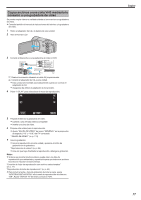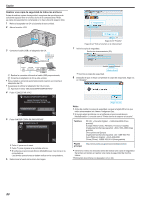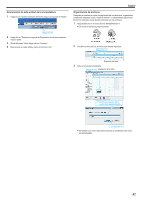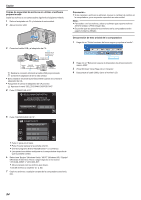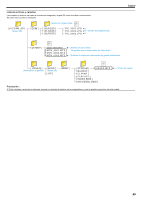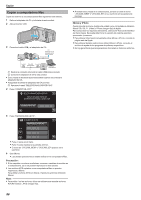JVC GZ-E200 User Manual - Spanish - Page 82
Grabación de vídeos en discos, Teléfono, Página, principal
 |
View all JVC GZ-E200 manuals
Add to My Manuals
Save this manual to your list of manuals |
Page 82 highlights
Copiar 4 Haga clic en la fecha de grabación. 0 Se muestran las vistas en miniatura de los archivos grabados en esa fecha. Grabación de la fecha Grabación de vídeos en discos Copie los archivos organizados utilizando la lista personalizada a los discos. 1 Introduzca un nuevo disco en la unidad de DVD grabable de la computadora. 2 Seleccione la lista personalizada que desee. . 5 Registre los archivos en la lista personalizada creada. Lista personalizada Vistas en miniatura Arrastrar Soltar . 3 Seleccione el tipo de disco. Haga clic en . Identificación de un vídeo o imagen fija: 0 Puede seleccionar archivos utilizando el menú "SELECCIONAR" en la parte superior derecha de la pantalla. 0 Seleccione el icono de vídeo/imagen fija en el ángulo superior derecha de la vista en miniatura. Haga clic en . 4 Seleccione los archivos a copiar en el disco en orden. Vídeo Arrastrar Imagen fija . Nota : 0 Si tuviera algún problema con el software proporcionado Everio MediaBrowser 4, consulte con el "Pixela centro de soporte al usuario". Teléfono EE.UU. y Canadá (Inglés): +1-800-458-4029 (línea gratuita) Europa (Reino Unido, Alemania, Francia y España) (Inglés/alemán/francés/español): +800-1532-4865 (línea gratuita) Otros países de Europa (Inglés/alemán/francés/español): +44-1489-564-764 Asia (Filipinas) (Inglés): +63-2-438-0090 China (Chino): 10800-163-0014 (línea gratuita) Página principal http://www.pixela.co.jp/oem/jvc/mediabrowser/e/ Soltar Haga clic en . 0 Haga clic en "Configuración" para seleccionar el tipo de disco. 0 Haga clic en "Seleccionar todo" para seleccionar todos los archivos visualizados. 0 Después de la selección, haga clic en "Proximo". 5 Ajuste el título del menú superior del disco. Haga clic en . 0 Haga clic en "Configuración" para seleccionar el fondo del menú. 0 Después de realizar los ajustes, haga clic en "Comienzo". 6 Después de que se haya completado la copia, haga clic en "Aceptar". 82